Rejestr aktywności
Opisywane w tym dziale zagadnienia dotyczą kontroli oraz oceny efektywności pracowników. System odnotowuje wszystkie zdarzenia związane z aktywnością pracowników terenowych lub brygadzistów na podstawie ich logowania się w aplikacji mobilnej.
Przydział do pracy
Dział zatytułowany „Przydział do pracy”Oprócz harmonogramu pracowników w formie kalendarza dostępna jest tabela z przydziałami do pracy: “Kontrakty → Planer → Przeglądaj wydarzenia”.
Dane w tabeli obejmują:
- datę i zakres godzin, w których pracownik powinien być obecny na projekcie,
- nazwę pracownika lub podwykonawcy,
- nazwę projektu, na którym odnotowano zdarzenie,
- faktyczny czas rozpoczęcia i zakończenia pracy,
- lokalizację logowania na początku i końcu pracy, określaną jako “dystans” od właściwej lokalizacji projektu - po kliknięciu otwiera się mapa z pozycją z której logował się pracownik w aplikacji mobilnej.
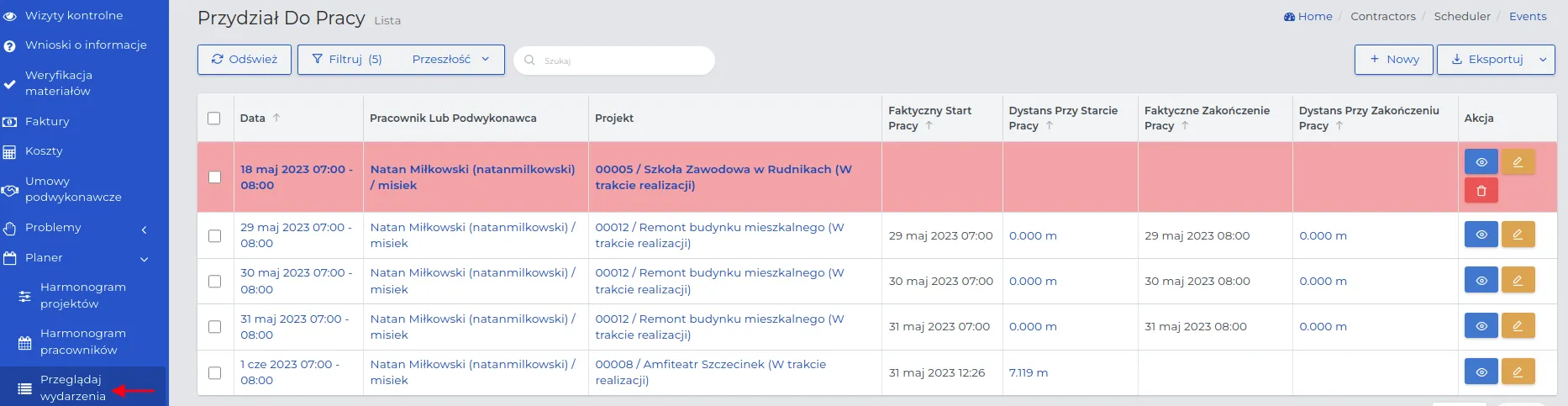
Informacja w kolumnie “Dystans przy rozpoczęciu i zakończeniu pracy” informuje przełożonych o poprawności stawienia się pracownika na miejscu pracy oraz o jego opuszczeniu.
System GPS w telefonie pracownika automatycznie lokalizuje jego aktualne położenie i wysyła informacje do Contractors.es. Dzięki temu weryfikowana jest poprawność miejsca logowania i wylogowania pracownika z aplikacji mobilnej.
UWAGA: Jeżeli pracownik zabronił aplikacji mobilnej Contractors.es dostępu do usługi pobierania lokalizacji telefonu, to odnotowana może zostać lokalizacja nieprawidłowa. Za każdym razem będzie to ta sama lokalizacja i zazwyczaj jest to Ocean Atlantycki na zachód od środkowej Afryki (0°00’00.0”N 0°00’00.0”E).
W zależności od ustawień administracyjnych planera pracy, pracownik może otrzymać powiadomienie na telefonie w przypadku:
- kiedy szybciej opuści miejsce pracy lub się do niej spóźni,
- jeżeli miejsce jego logowania do aplikacji będzie oddalone od adresu projektu.
UWAGA: Rekordy na liście oznaczone czerwonym kolorem tła informują o istniejącej nieprawidłowości (lokalizacja lub czas rejestracji w pracy) dla danego zapisu w systemie. Tylko użytkownik z odpowiednimi uprawnieniami ma możliwość edytowania takich wpisów.
PAMIĘTAJ: Weryfikacja przydziałów do pracy ma kluczowe znaczenie dla poprawnego rozliczenia czasu pracy pracownika. System umożliwia edycję przydziałów do pracy do momentu ich oznaczenia jako rozliczone.
UWAGA: Pracownicy terenowi otrzymują powiadomienia na urządzenia mobilne z przydziałem do pracy jednego dnia wcześniej, zgodnie z godziną ustaloną przez administratora.
Filtrowanie, sortowanie, dodawanie oraz usuwanie przydziałów
Dział zatytułowany „Filtrowanie, sortowanie, dodawanie oraz usuwanie przydziałów”Tabelę z przydziałami możesz przefiltrować po pracowniku, a także:
- Sortować według zmiennych zawartych w nazwach kolumn.
PAMIĘTAJ: Sortowanie po kolumnie zostało dokładniej opisane tutaj. Dotyczy tylko tych wpisów dla których aktywna jest “strzałka” przy ich nazwie.
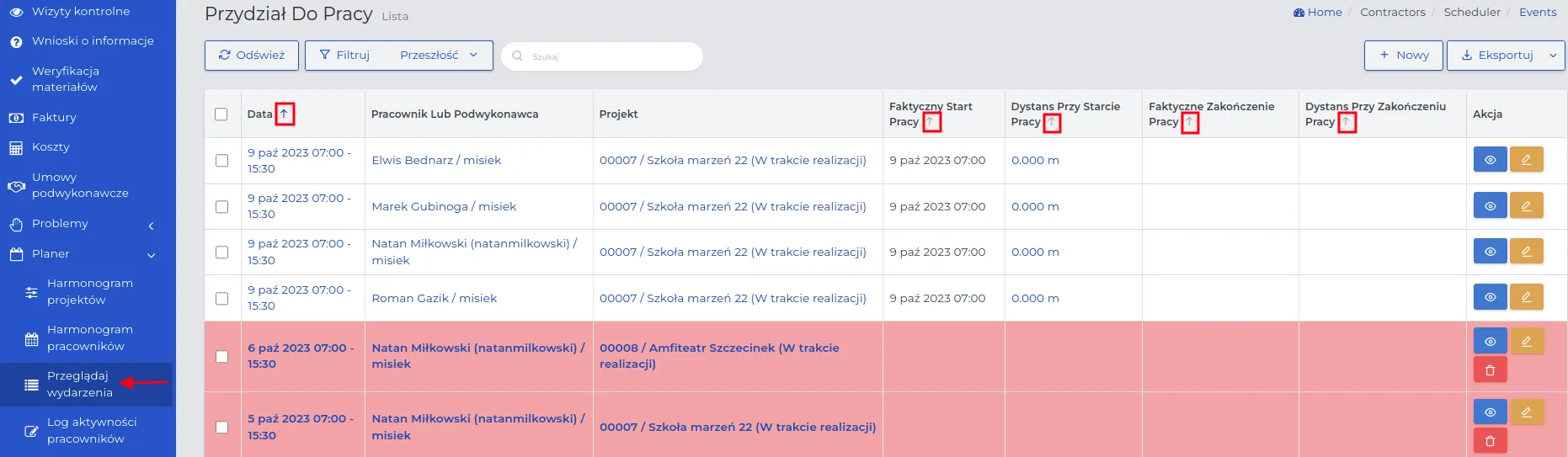
- Filtrować na liście stosując interwał czasowy oraz możliwe występujące nieprawidłowości dostępne w filtrze podstawowym lub poszerzyć zakres zmiennych za pomocą filtru szczegółowego.
UWAGA: System generuje automatycznie na liście przydziały z dnia dzisiejszego.
PAMIĘTAJ: Filtrowanie szczegółowe pozwala zastosować wiele zmiennych jednocześnie. Dzięki temu lista z rejestrem przydziałów do pracy odrzuci nieistotne rekordy, pozostawiając tylko te, które odpowiadają konkretnemu wyszukiwaniu.
- Wyszukiwać rekordy w kolumnach po ich nazwie.
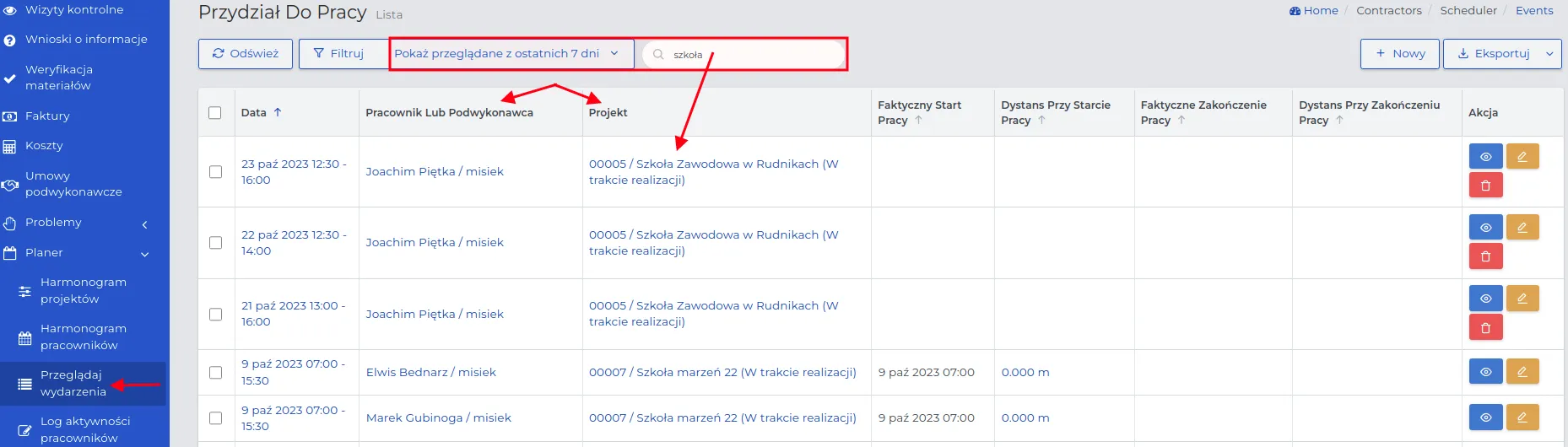
UWAGA: Wykorzystanie wszystkich wyszukiwania i filtrowania jednocześnie pozwoli na wyświetlenie najbardziej ograniczonej listy rekordów.
PAMIĘTAJ: Przed każdym kolejnym wyszukiwaniem sprawdź dotychczas ustawione filtry i dokonaj w nich zmian jeżeli zachodzi taka potrzeba.
- Dodać nowy przydział do pracy.
UWAGA: Możesz stworzyć nowe przydziały bez konieczności wchodzenia w kalendarz harmonogramu pracowników.
- Usuwać niepotrzebne wpisy.
UWAGA: Należy to robić tylko dla wpisów przyszłych lub takich w których pracownik nie odnotował swojej obecności. Administrator systemu może oddzyskać wpis z kosza.
PAMIĘTAJ: Nie usuniesz wpisów z datą wsteczną, które mają zarejestrowaną obecność w pracy. Aby usunuąć taki wpis, edytuj taki rekord i usuń obecność, a dopiero potem możesz usunąć sam rekord.
Usuwanie przydziałów do pracy możesz wykonać na trzy sposoby:
Sposób I: Z pozycji harmonogramu prac pracownika.
Po wyszukaniu niepotrzebnego przydziału, kliknij w niebieską ikonkę „Kosza” i zaznacz datę i miejsce, które mają zostać usunięte z listy.
UWAGA: Każdy wpis należy oznaczyć osobno do usunięcia.
Sposób II: Za pomocą przycisku akcji “Kosz” widocznego przy rekordzie na liście.
Sposób III: Stosując metodę “wsadową”. Opis tej metody znajduje się tutaj.
PAMIĘTAJ: Zastosuj funkcję sortowania lub filtrowania listy w celu ograniczenia ilości rekordów przeznaczonych do skasowania.
Log aktywności pracowników
Dział zatytułowany „Log aktywności pracowników”Rejestr tworzony na liście w menu “Kontrakty → Planer → Log aktywności” aktualizowany jest na bieżąco na podstawie danych przekazywanych przez pracowników terenowych poprzez aplikację mobilną. W ten sposób możliwe jest bieżące rozliczanie czasu pracy dla każdego wpisanego rekordu w systemie.
UWAGA: Jeżeli pracownik terenowy lub podwykonawca nie zaloguje się do aplikacji mobilnej z przydziałem do pracy, to rekord nie zostanie uzupełniony danymi.
PAMIĘTAJ: Jeśli podwykonawca jest dodany do określonego zakresu prac, to w nawiasie obok jego nazwy, znajdziesz informację o liczbie jego pracowników, którzy powinni pojawić się na projekcie w danym terminie.
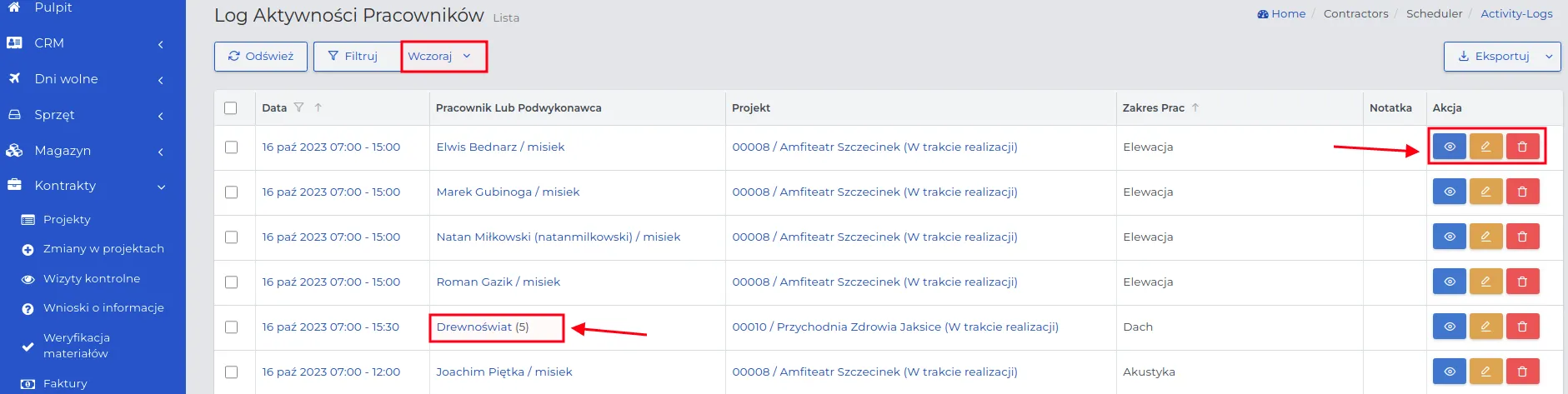
W podglądzie wybranego rekordu znajdziesz informacje dotyczące warunków zatrudnienia takie jak minimalny zakres pracy, ustalona stawka godzinowa oraz wartość wynagrodzenia obliczona na podstawie zarejestrowanego czasu pracy. Dodatkowo, zobaczysz przedział czasowy, w jakim pracownik był aktywny na projekcie, odnotowany przez aplikację mobilną.
UWAGA: Tylko uprawnieni użytkownicy systemu mogą dokonywać zmian w zakresach godzin pracy, które są niezbędne do rozliczenia wynagrodzenia pracownika.
PAMIĘTAJ: Wprowadzanie zmian w warunkach dotyczących wynagrodzenia jest możliwe jedynie do momentu, kiedy harmonogram pracownika nie został rozliczony i przekazany do księgowości.
PAMIĘTAJ: Stosując filtr szczegółowy możesz wyszukać konkretnego pracownika na liście w celu podejrzenia jego aktywności.
Raporty dotyczące postępu pracy
Dział zatytułowany „Raporty dotyczące postępu pracy”Chcąc przygotować raport dotyczący postępu pracy, generowany na podstawie logowania się użytkowników w aplikacji mobilnej, postępuj w kolejności:
-
Przejdź do widoku projektu, a następnie kliknij w zakładkę “Raporty → Przegląd pracy”.
-
W polu “Zakres dat” ustaw przedział czasu.
UWAGA: Przedział czasu może być ustawiony do maksymalnie 31 dni.
- Oznacz w kolumnie “Eksportuj” te daty spośród określonego zakresu czasu, którego ma dotyczyć generowany raport.
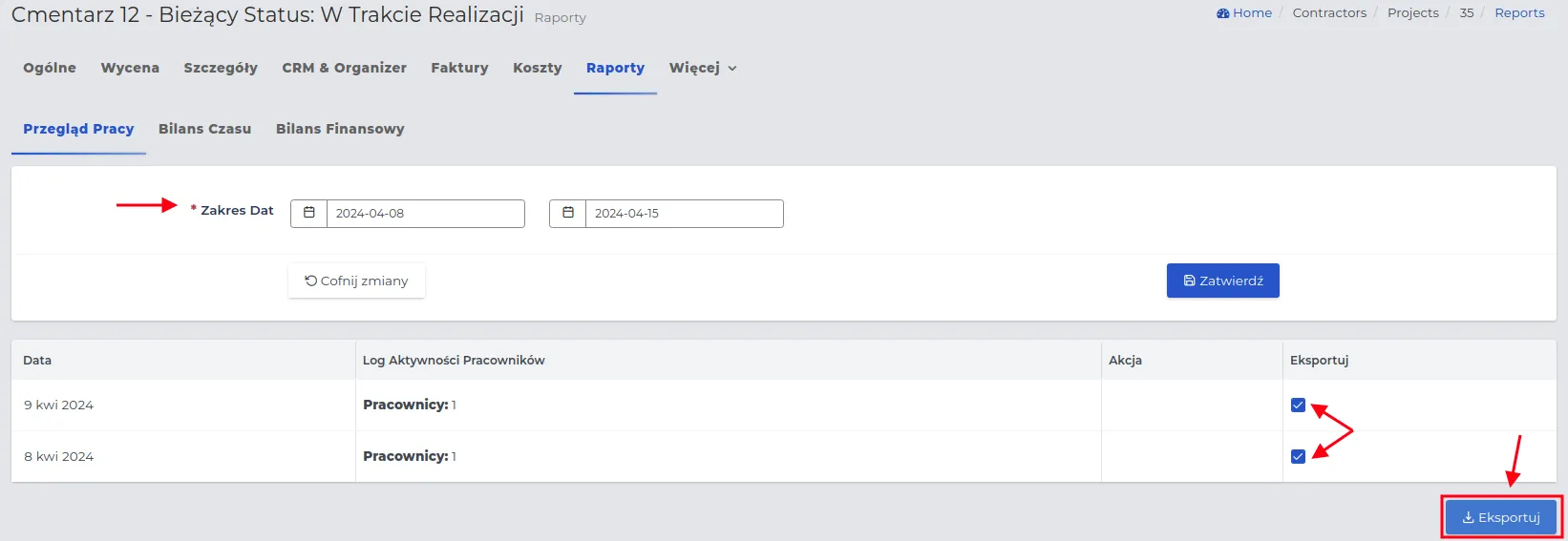
PAMIĘTAJ: Dane pobierane przez system dotyczą wszystkich wpisów dokonanych przez brygadzistę podczas tworzenia raportów dziennych.
- Kliknij w “Eksportuj” i zapisz plik w formacie PDF, a następnie prześlij za pomocą e-maila lub przekaż zleceniodawcy w wersji wydrukowanej.
Raporty dzienne
Dział zatytułowany „Raporty dzienne”Rejestr tworzony na liście w menu “Kontrakty → Planer → Raporty dzienne” zawiera wszystkie odnotowane przez brygadzistę postępy prac na projekcie.
Zgłoszenia dziennego postępu prac zawierają istotne informacje, które umożliwiają ocenę postępu projektu. Widoczne dane w każdym rekordzie projektu umożliwiają ocenę postępu prac.
W podglądzie rekordu przeczytasz raport pracownika wypełniony i zapisany w aplikacji mobilnej. System zarejestruje, w kolumnie “Przejrzane”, który użytkownik systemu przeglądał dany wpis z raportem.

UWAGA: Raporty dzienne powinien przeglądać i oznaczać jako “przejrzane” manager lub asystent managera projektu.
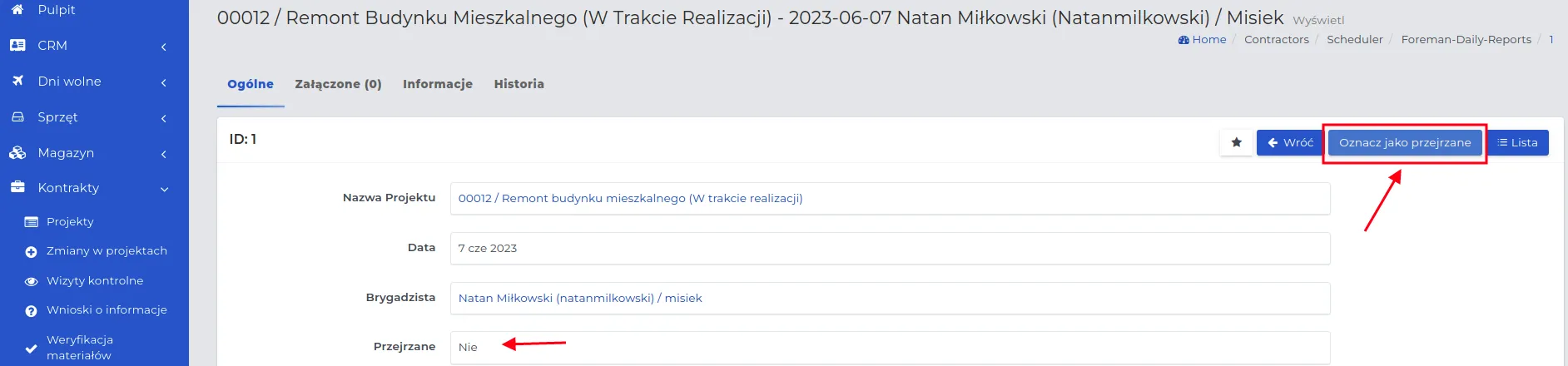
PAMIĘTAJ: Ponowne otwarcie tego samego raportu nie spowoduje, że będzie on oznaczony jako przeczytany przez kolejnego użytkownika. Dla systemu liczy się pierwsze odnotowanie przejrzenia wpisu. W historii zostanie zapisane jedynie wyświetlenie go przez kolejnego użytkownika.